このページでは固定ページの作り方をご説明いたします。
ダッシュボードの左側メニューで、固定ページ – 新規追加を選びます。
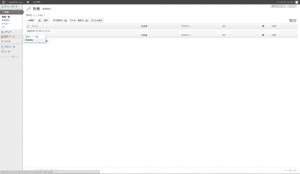
固定ページを編集という画面が出てきます
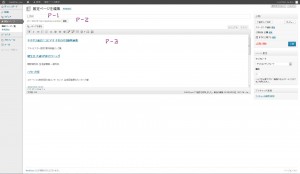
画像中の P-1 P-2 P-3 にご注目。
P-1には、固定ページのタイトルが入ります。
日本語やスペースを入れても問題ありません。ただし全角の英数字やアンパサッドなどは避けたほうが無難です。
P-2には、パーマリンクが入ります。タイトルを日本語にした場合、ここに日本語が含まれることがあります。
パーマリンクはネット上で表示されるurlになりますので、できるだけ半角英数字と半角の-にしましょう。
P-3が、本文入力領域となります。
本文入力領域は、右上に表示されている2つのタブ、ビジュアルとテキストの2通りの表示方法をさせることができます。
ビジュアルタブとテキストタブ
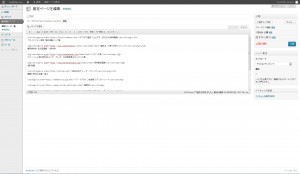
テキストタブで閲覧すると、htmlのソースコードで使われるタグを表示してくれます。
リンクや太字、見出し文字を指定するときに便利です。
また、ビジュアルタブで選択できない部分にカーソルを移動させるときにも便利です。
固定ページの作り方まとめ
ダッシュボードから
- 固定ページ – 新規追加
- P-1 P-2 P-3 に、必要な事項を入力
- ページ右側の公開ボタンを押せば公開されます
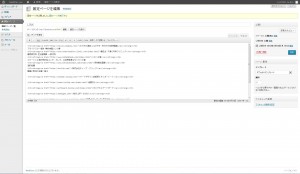
固定ページの公開直後、ダッシュボードには固定ページを表示するというリンクが出てきます。
ここを押せば、公開状態を確認することが出来ます。
ページを執筆している途中で別件で席を外れる場合には、ページ右上の下書きとして保存ボタンを押せば、公開されずに下書き保存されます。 マシンの調子が悪いとき、瞬間停電がよく起きるとき、プロバイダが不安定なときなどは、頻繁に下書き保存しておくと便利です。